Probléma: A video szűrők nem állnak rendelkezésre
A videószűrők nem érhetők el a Zoom for Linux alatt. A probléma megerősítéséhez három Linux disztribúcióra telepítettük a Zoom legújabb verzióját: Ubuntu 20.04, 20. pénzverde, és CentOS 8. Mindhárom disztribúción nem volt Háttér és szűrők fül érhető el. Ehelyett volt egy fül, amelynek neve Virtuális háttér amely lehetővé teszi a Zoom háttér megváltoztatását.
Itt vannak a Zoom felület képernyőképei mind a három különböző Linux disztribúcióhoz:
Zoom alkalmazás az Ubuntu 20-ban.04
Ez a Zoom felület az Ubuntu 20-on.04 OS, ahol nincs lehetőség a videoszűrőkhöz.
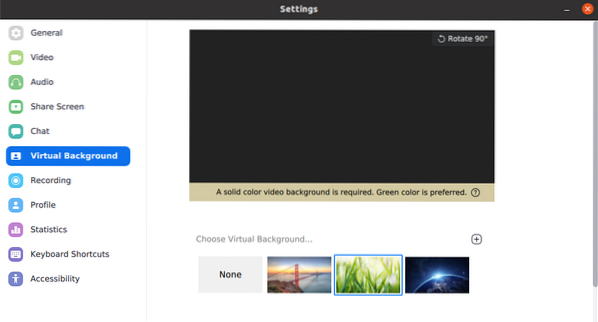
Zoom alkalmazás a Mint 20-ban
Ez a Zoom felület a Mint 20 operációs rendszeren, ahol nincs lehetőség a videoszűrőkhöz.
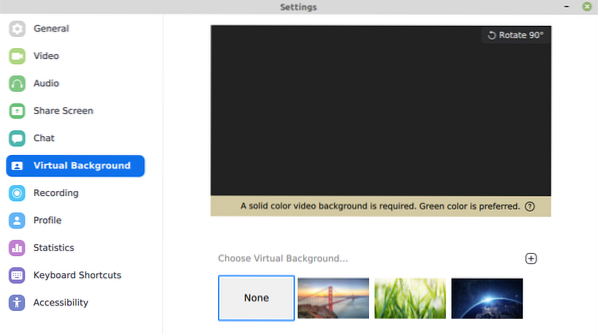
Nagyítás a CentOS 8 alkalmazásban
Ez a ZOS interfész a CentOS 8 operációs rendszeren, ahol nincs lehetőség a videoszűrőkhöz.

Kerülő megoldás
Bár erre a korlátozásra nincs megfelelő megoldás. Ha azonban valóban szüksége van videoszűrőre a Zoom-értekezletekhez, akkor kipróbálhatja Windows operációs rendszerben vagy MacOS-ban. Bár a MacOS-ban még nem próbáltuk ki a Zoom-ot, de a Windows esetében a videoszűrők rendelkezésre állnak és jól működnek.
A Zoom Video szűrők használata Windows / MacOS rendszerben
A Zoom videószűrők használatához rendelkeznie kell a következőkkel:
- Zoom asztali kliens verzió 5.2.0 (42619.0804) vagy magasabb
- Windows esetén 64 bites operációs rendszer,
- MacOS esetén: macOS 10.13 vagy annál magasabb
1. Nyissa meg a Zoom webportált, és ellenőrizze, hogy a videószűrők opció engedélyezve van-e. Ehhez irányítsa böngészőjét a következő címre:
https: // nagyítás.us / profil / beállítás
Most jelentkezzen be Zoom-fiókjába.
2. Alatt Találkozón (haladó) lapon lépjen a Videoszűrők lehetőségre. Ellenőrizze, hogy a csúszka be van-e helyezve Tovább pozíciót a következő képernyőképen látható módon.
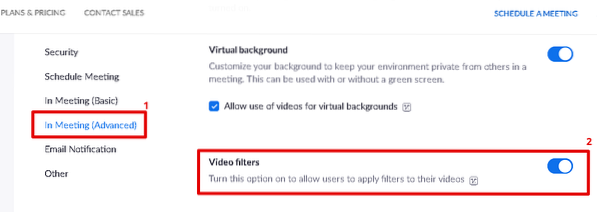
3. Most nyissa meg a Zoom asztali alkalmazást a Windows rendszerében, és kattintson a fogaskerék ikonra (beállítások ikon).
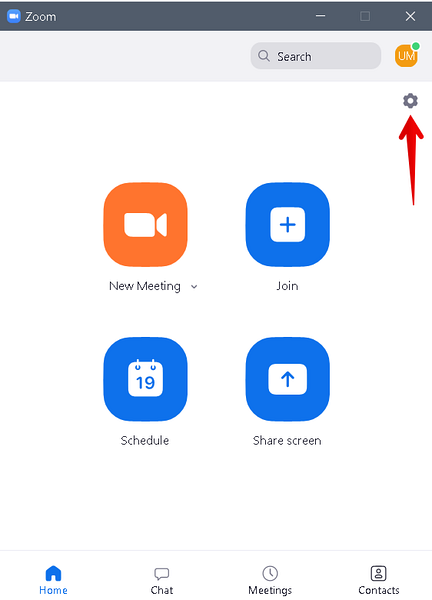
4. A Zoom alkalmazás bal oldali paneljén válassza a lehetőséget Háttér és szűrők fülre. Ezután a jobb oldali panelen válassza a ikont Videó szűrők fülre. Innen kiválaszthatja a kívánt szűrőt.
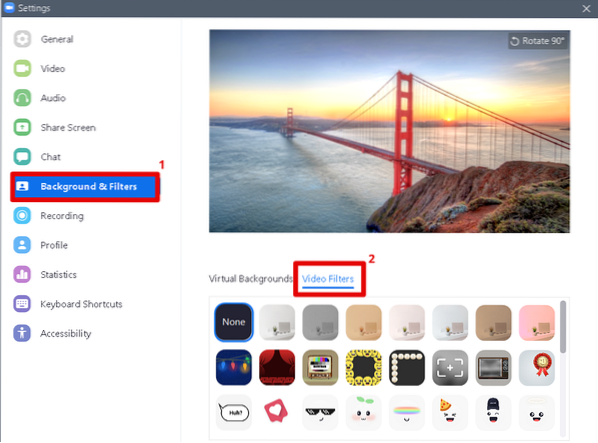
Tehát ez volt az ideiglenes megoldás azoknak a Linux-felhasználóknak, akik a Zoom-ban hiányzó videószűrőkkel kapcsolatos problémákkal küzdenek. Remélem ez segít!
 Phenquestions
Phenquestions


